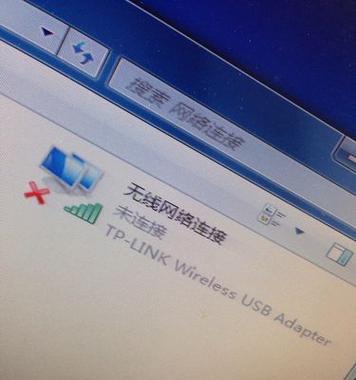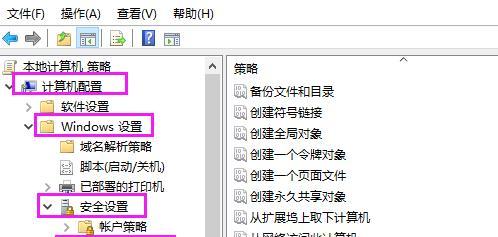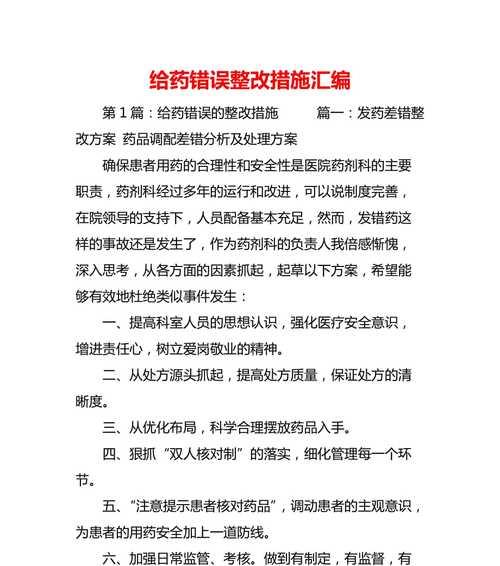当我们打开电脑时,若发现电脑需要修复才能启动,这可能会让我们感到困惑和焦虑。然而,不必担心,本文将为您介绍一些解决电脑启动问题的实用方法和技巧。
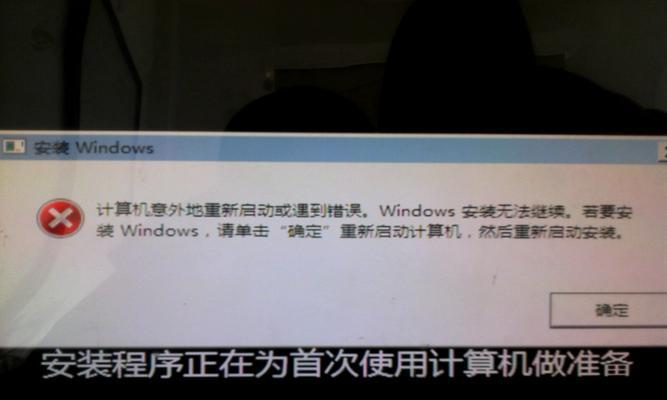
检查电源线是否连接好
如果您的电脑无法启动,首先要确保电源线连接是否牢固。请检查电源线是否插入电源插座和电脑底部的连接口,确保它们没有松动或脱落。
排除硬件故障
有时候,电脑无法启动是因为硬件故障造成的。您可以尝试拔掉所有外部设备(如打印机、摄像头等)并重新启动电脑,看看是否能正常启动。

检查硬盘是否正常
若您的电脑无法启动且硬盘出现问题,那么您可能需要修复硬盘错误。通过进入BIOS(基本输入输出系统)并运行自带的硬盘检测工具,您可以查看硬盘的状态并修复错误。
使用安全模式启动
如果您的电脑需要修复才能启动,可以尝试使用安全模式启动。安全模式可以绕过一些软件和驱动程序的加载,从而帮助您找到问题所在。
更新驱动程序和操作系统
有时候,电脑无法启动是由于驱动程序或操作系统过时造成的。及时更新驱动程序和操作系统可以解决这个问题。您可以手动下载并安装最新的驱动程序,或者使用自动更新工具进行更新。

修复启动问题
电脑启动问题可能是由于启动记录损坏或丢失导致的。您可以使用Windows启动修复工具或第三方启动修复软件来修复启动问题。
重新安装操作系统
如果以上方法都无法解决问题,您可以考虑重新安装操作系统。请确保在重新安装前备份重要的文件和数据,以免丢失。
检查病毒和恶意软件
有些恶意软件和病毒可能会导致电脑无法启动。您可以使用杀毒软件进行全面扫描,清除可能存在的恶意软件和病毒。
修复损坏的系统文件
如果电脑启动问题是由于系统文件损坏导致的,您可以使用系统文件检查工具(如Windows的SFC命令)来修复损坏的系统文件。
调整启动顺序
在某些情况下,电脑无法启动可能是由于启动顺序设置错误导致的。您可以进入BIOS设置,将硬盘设为第一启动项,确保电脑可以从硬盘启动。
检查内存是否有问题
有时候,电脑无法启动是由于内存故障造成的。您可以使用内存检测工具来检查内存是否有问题,并及时更换损坏的内存条。
清理内部灰尘
长时间使用电脑会导致内部积聚灰尘,影响散热效果。过热可能导致电脑无法启动。请将电脑关机,打开机箱清理内部灰尘,并确保散热器通风良好。
重置BIOS设置
有时候,不正确的BIOS设置可能会导致电脑无法启动。您可以重置BIOS设置为默认值,然后尝试重新启动电脑。
寻求专业帮助
如果您尝试了以上方法仍然无法解决电脑启动问题,建议寻求专业的技术支持和帮助。专业技术人员可以对电脑进行更详细的故障诊断和修复。
当电脑需要修复才能启动时,我们可以通过检查电源线、排除硬件故障、检查硬盘、使用安全模式启动等方法来解决问题。如果这些方法都无效,可以考虑重新安装操作系统或寻求专业帮助。为了避免电脑启动问题的发生,我们还应该定期更新驱动程序和操作系统,清理内部灰尘,并保持良好的电脑使用习惯。